

Las máquinas virtuales permiten a los usuarios ejecutar diferentes versiones de diferentes sistemas operativos. Es Ăştil si necesita probar aplicaciones que están en desarrollo y le faltan los recursos para comprar un sistema separado para cada plataforma que necesita probar. Para aquellos que buscan seguridad adicional, una máquina virtual a menudo se cita como una buena manera de mantener su actividad privada si una VPN no se ajusta a sus necesidades. Ejecutar una máquina virtual es fácil. Las aplicaciones gratuitas como VirtualBox de Oracle y las aplicaciones comerciales como VM ware simplifican el funcionamiento de una VM. La Ăşnica parte difĂcil es obtener una imagen de VM para la máquina virtual. Si necesita obtener una imagen de VM de Windows 10, tiene una de dos opciones.
Obtener una imagen de VM de Windows 10 es realmente bastante fácil. Microsoft tiene imágenes de VM disponibles para desarrolladores que desean probar aplicaciones o extensiones en Internet Explorer o Microsoft Edge.
Aquà puede descargar las imágenes de VM. Las imágenes de VM están disponibles para Windows 7, Windows 8 / 8.1 / y Windows 10. No puede seleccionar si obtiene una imagen de VM para Windows 10 Home o Windows 10 Pro. En su lugar, debe seleccionar la versión de Microsoft Edge que desea probar y descargar una imagen de VM en consecuencia.
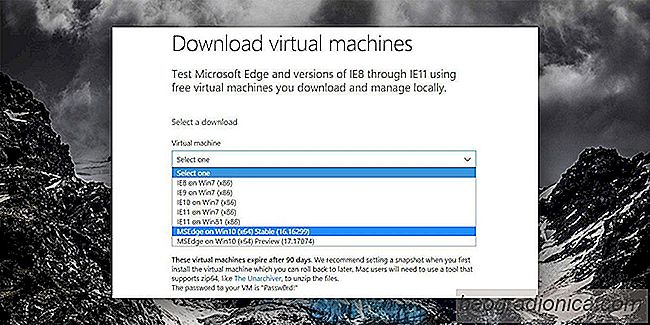
A continuación, debe seleccionar qué plataforma de VM va a utilizar. Microsoft admite VirtualBox, Vagrant, VMware y Parallels.
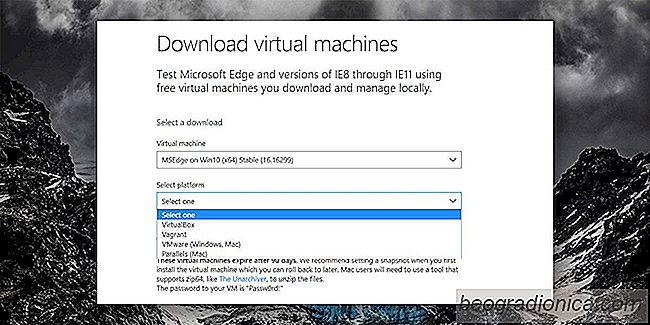

CĂłmo habilitar Hyper-V en Windows 10
Hyper-V permite que las máquinas virtuales se ejecuten en un sistema Windows. Sin embargo, es posible ejecutar máquinas virtuales sin Hyper-V, lo cual facilita las cosas. Por un lado, permite que una VM obtenga acceso directo al hardware en su sistema. Como se puede imaginar, no todos necesitan ejecutar una máquina virtual, razĂłn por la cual Hyper-V no siempre está activado por defecto en la mayorĂa de los sistemas.

ÂżPor quĂ© algunos teclados tienen sĂmbolos mĂşltiples en algunas teclas?
Los diseños de teclado están estandarizados. La mayorĂa de los teclados siguen el diseño QWERTY, pero tambiĂ©n están los diseños QZERTY, DVORAK menos populares que se utilizan. Si entra en los teclados mecánicos, hay más variaciones. Los usuarios finales solo están preocupados con el diseño QWERTY. Estos diseños están dictados por la colocaciĂłn de las letras en inglĂ©s en el teclado.